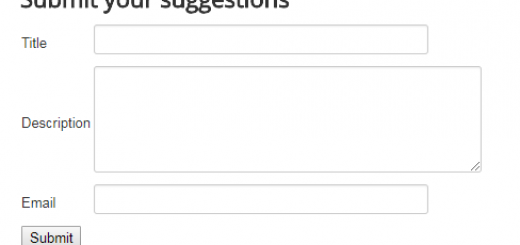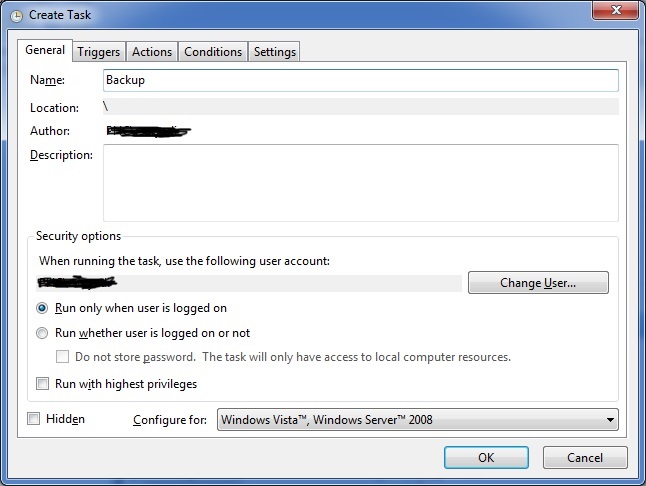Masalah dan Solusi Saat Development di MacBook Pro M2
Halo teman-teman, saat development aplikasi mobile menggunakan React Native penulis terhambat dengan berbagai masalah setting di Macbook Pro M2 , berikut adalah daftar masalah yang tercatat dan solusinya:
Mengcreate aplikasi IOS tanpa menggunakan akun Apple Developer
Saat kita akan membuat aplikasi untuk IOS dan ingin melakukan test namun terkendala dengan tidak mempunyai akun Apple Developer, untuk membuat akun tersebut kita harus mengeluarkan biaya langganannya yang cukup mahal yaitu 99$ pertahun.
Namun tenang, berikut adalah solusinya, kita bisa membuat melakukan test build aplikasi IOS untuk Apple tanpa menggunakan akun Apple Developer, build ini hanya khusus untuk Simulator tambahkan perintah “ios”: { “simulator”: true } di eas.json
{
"cli": {
"version": ">= 3.1.1"
},
"build": {
"development": {
"developmentClient": true,
"distribution": "internal",
"ios": { "simulator": true }
},
"preview": {
"distribution": "internal"
},
"production": {}
},
"submit": {
"production": {}
}
}
lalu ketikkan perintah berikut untuk membuat buildnya
eas build --profile development --platform iosSimulator tidak otomatis terbuka
Saat ingin menjalankan aplikasi mobile yang di develop menggunakan Expo, perintah dimulai dengan expo start kemudian menekan tombol i untuk mengaktifkan Simulator, dan bukan simulator yang terbuka namun diinformasikan Xcode harus di install lewat App Store, padahal Xcode sudah selesai di install
Xcode needs to be installed (don’t worry, you won’t have to use it), would you like to continue to the App Store?
Setelah mencari-cari lewat google, solusinya cukup mengetik perintah di bawah ini:
sudo xcode-select -s /Applications/Xcode.appSilahkan ulangi lagi dengan ketik expo start dan coba membuka simulator, simulator otomatis akan terbuka.
Referensi:
Issue with opening IOS Simulator on Expo Dev Tool
https://developer.apple.com/forums/thread/678469
Git Tidak Mencatat Perubahan Nama File Huruf Kecil atau Besar
Perubahan nama file menggunakan huruf kecil dan besar tidak akan tercatat GIT, artinya misalkan kita punya file fisik dengan nama test.js dan disubmit ke github kemudian setelah beberapa saat kita ingin mengganti namanya menjadi Test.js, perubahan nama seperti ini tidak akan tercatat oleh GIT.
Masalah akan muncul saat kita melakukan clone ulang repository dan saat ingin menjalankan aplikasi terdapat error kesalahan file.
Solusi permasalahan ini adalah merubah manual nama file langsung dari command prompt menggunakan perintah git mv
git mv test.js Test.jsReferensi:
GADInvalidInitializationException
Setelah berhasil meng-compile aplikasi untuk IOS dan tidak ditemukan masalah atau warning saat build compile, masalah muncul saat menjalankan aplikasi, pesan errornya :
GADInvalidInitializationException : Ads SDK was initialized without an application ID
Solusinya adalah menambahkan Admob App ID di app.json, lakukan compile ulang, setelah selesai, coba jalankan aplikasi di simulator.
"ios": {
"supportsTablet": true,
"bundleIdentifier": "com.suryadi.personalnote",
"userInterfaceStyle": "automatic",
"buildNumber": "1.9.7",
"config": {
"googleMobileAdsAppId": "ca-app-pub-6894070964244250~8501322530"
}
},Cara Mengenerate Build Dev Client di Simulator
Tanpa akun Apple Developer kita tidak bisa mengcompile untuk device iphone, kita hanya bisa melakukan build untuk testing di simulator Macbook.
Saya menggunakan framework Expo dengan tambahan expo-dev-client, bagi yang tidak mengetahui apa itu expo-dev-client, silahkan baca artikel lain Mengenal React, React Native, Bare React Native, dan Expo
Berikut adalah tambahan konfigurasi untuk meng-compile khusus expo-dev-client di file eas.json
"developmentios": {
"developmentClient": true,
"distribution": "internal",
"ios": { "simulator": true }
},
{
"cli": {
"version": ">= 0.43.0"
},
"build": {
"development": {
"developmentClient": true,
"distribution": "internal"
},
"developmentios": {
"developmentClient": true,
"distribution": "internal",
"ios": { "simulator": true }
},
"preview": {
"distribution": "internal"
},
"production": {}
},
"submit": {
"production": {}
}
}
Referensi:
https://expo.canny.io/feature-requests/p/custom-dev-clients-for-simulator
eas build --profile developmentiosMenampilkan file berawalan titik (.) di Mac OS
Secara default kita tidak bisa melihat file dengan nama awal . (dot) seperti file .gitignore di Mac OS. Berikut adalah perintah untuk mengungkapkan file-file ini
Buka terminal dan ketik
OS X 10.8:
defaults write com.apple.Finder AppleShowAllFiles TRUEOS X 10.9:
defaults write com.apple.finder AppleShowAllFiles TRUEOS X Yosemite: 10.10.2
defaults write com.apple.finder AppleShowAllFiles -boolean true;
Maka Anda harus menutup dan membuka kembali Finder dengan perintah:
killall FinderSetiap nama file di OS X diawali dengan ‘.’ dianggap “tersembunyi”.
Anda dapat menggunakan shortcut di Finder:
Command + Shift + .Ini akan menampilkan file yang tersembunyi. Untuk menyembunyikan file lagi, gunakan pintasan yang sama.
https://stackoverflow.com/questions/11197249/show-system-files-show-git-ignore-in-osx